大白菜是一個非常不多的系統安裝工具,但是很多的用戶們準備使用這款軟體去安裝系統的時候,卻發現自己不會安裝,不知道怎麼去操作,快來看看我們詳細的裝置教學吧~
win7 64位元系統下載>>
win7 32位元系統下載>>
#1.下載安裝大白菜裝機工具,並製作一個大白菜U盤啟動盤(注意在完成這一步的過程中需要將防毒軟體全部關閉,否則會導致製作失敗)
2.U盤製作完成後,接著重啟電腦,在重啟電腦的過程中不斷地按下U盤啟動快捷鍵快捷鍵,稍後電腦會顯示啟動項目設置,這時我們將U盤作為第一啟動項目即可
電腦U盤啟動快捷鍵>>>
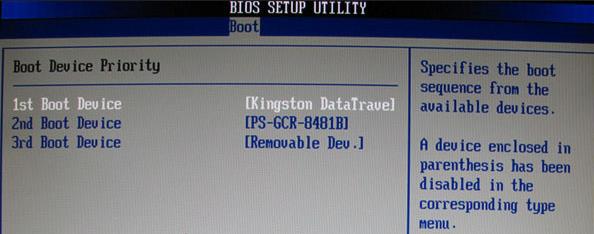
#3.接下來會進入大白菜pe介面,一般選擇
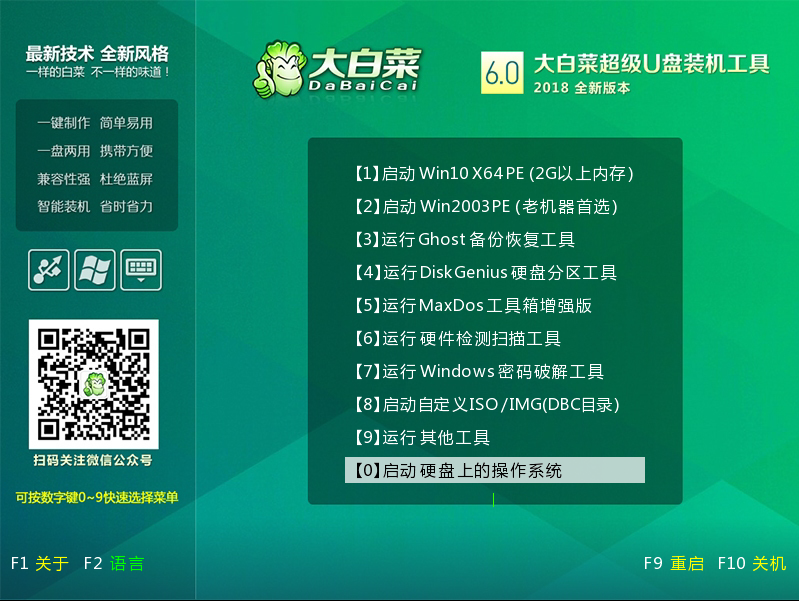
4.開啟大白菜一鍵重裝後,如果沒有準備好系統鏡像,我們可以選擇線上系統下載
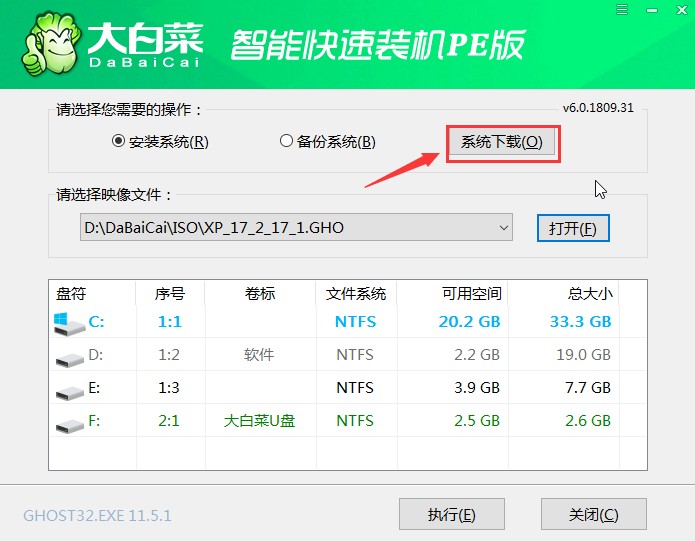
5.點擊後,在彈出Windows系統線上下載窗口,我們可以在這裡選擇需要的系統下載,並進行安裝
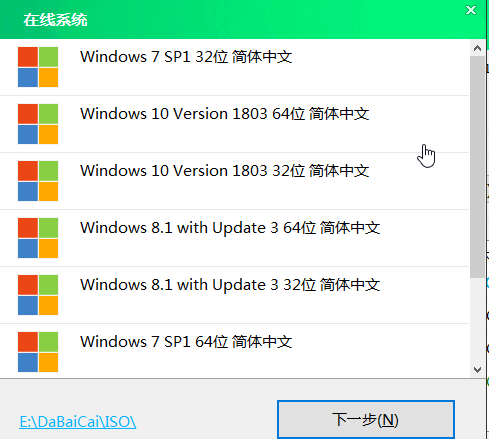
6.系統下載好後,提示是否安裝,點選
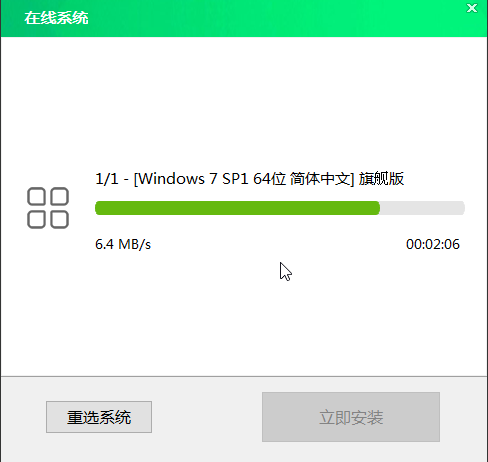
#7.此時會彈出一鍵還原的提示窗口,勾選複選框後點選
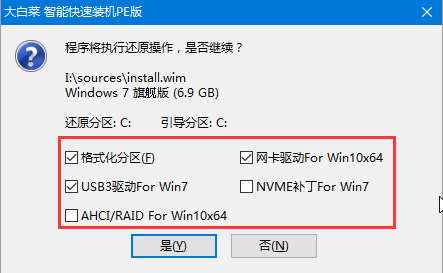
8.安裝完成提示重啟,請先拔掉U盤再重啟電腦
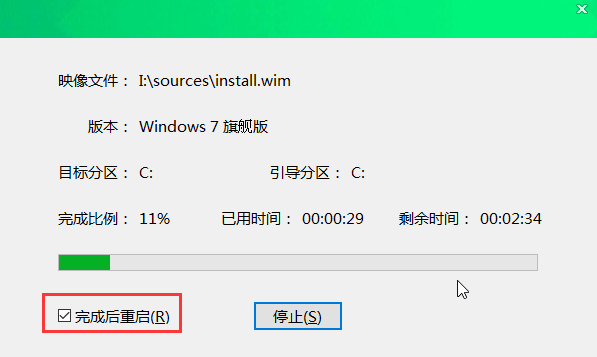
9.系統下載並安裝完成後,重新啟動電腦,會進行系統的部署。期間會啟動系統並安裝驅動程序,耐心等待部署完成,即可進入安裝好的系統。
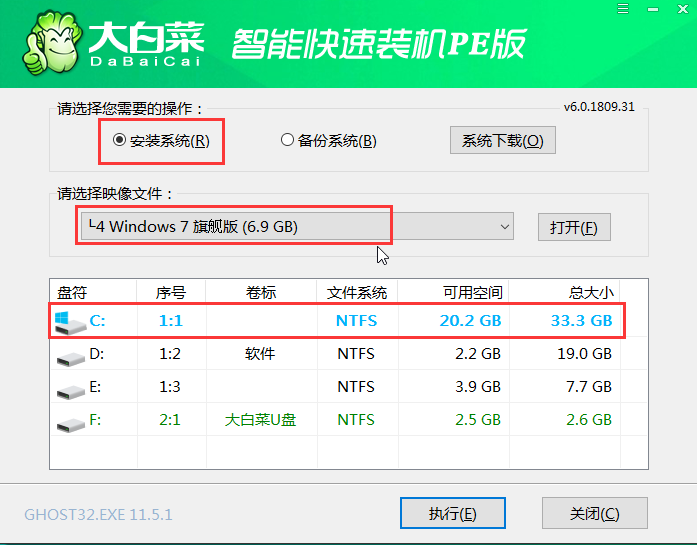
10.如果您在重裝前準備好了系統鏡像,可在step1中選擇,選擇準備好的系統鏡像和安裝路徑,一般選擇C盤,完成後點選。接下來的操作如上所述,在此就不再重複了。
以上是大白菜系統安裝步驟windows7的詳細內容。更多資訊請關注PHP中文網其他相關文章!




